
6 лучших облачных хранилищ для iPhone в 2025 году [Подробный обзор]

iCloud Drive — облачное хранилище по умолчанию для пользователей iPhone, но это не единственный вариант. Во многих случаях это может быть даже не лучшим выбором. Существует множество отличных альтернатив с более продвинутыми функциями, лучшей конфиденциальностью и более надёжной защитой. Чтобы помочь вам определиться, мы составили список лучших облачных хранилищ для пользователей iPhone, описав их функции, преимущества и недостатки, о которых стоит знать.
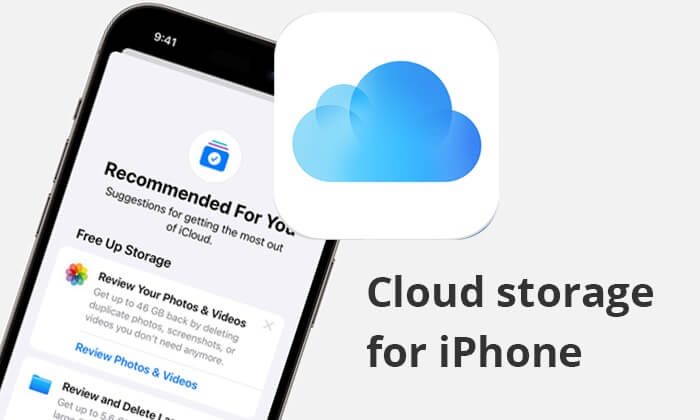
Поскольку iCloud — официальное облачное хранилище Apple, многие пользователи iPhone инстинктивно выбирают его в первую очередь. Благодаря плавной интеграции с операционной системой iOS , пользователи получают эффективные и удобные функции резервного копирования и восстановления данных. С помощью iCloud пользователи могут легко сохранять и синхронизировать контакты, календари, видео, фотографии и другие данные на нескольких устройствах. Более того, iCloud также предлагает функциональность iCloud Drive, позволяющую хранить и управлять различными файлами.

Основные характеристики:
Плюсы:
Минусы:
Цены:
Вам может понравиться: Ознакомьтесь с этой статьей, чтобы узнать больше об альтернативах iCloud для резервного копирования данных iPhone.
Google Drive — второе по эффективности облачное хранилище для iPhone от Google. Это не только место для хранения данных, но и мощная платформа для совместной работы. Пользователи могут создавать, редактировать и обмениваться документами, таблицами, слайдами и другими файлами на Google Drive. Более того, Google Drive тесно интегрирован с другими сервисами Google, такими как Gmail и Google Photos, что делает обмен файлами и управление ими очень удобным.

Основные характеристики:
Плюсы:
Минусы:
Цены:
Microsoft предлагает OneDrive — облачное хранилище, которое отлично работает с Office 365 и позволяет пользователям редактировать документы и создавать презентации онлайн. Кроме того, OneDrive упрощает обмен файлами с помощью ссылок общего доступа и обеспечивает автоматическое резервное копирование фотографий и видео.

Основные характеристики:
Плюсы:
Минусы:
Цены:
Подробнее: Прочитайте эту статью, чтобы узнать, как создать резервную копию iPhone в OneDrive .
Ещё одно лучшее облачное хранилище для iPhone — Dropbox , известный своей простотой, надёжностью и удобством использования. Благодаря разнообразным возможностям, включая обмен файлами, совместную работу в команде и синхронизацию, Dropbox стал идеальным выбором как для частных лиц, так и для корпоративных клиентов.
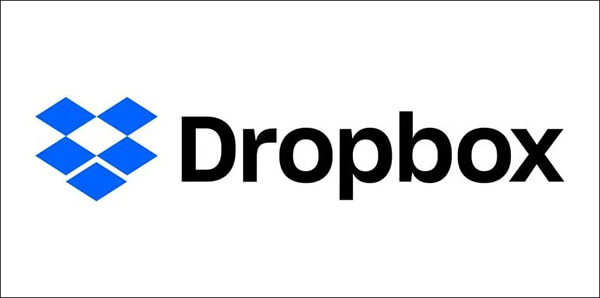
Основные характеристики:
Плюсы:
Минусы:
Цены:
Советы: вот пошаговое руководство по резервному копированию iPhone в Dropbox .
Следующий — pCloud , лучшее хранилище фотографий для iPhone. Оно представляет собой безопасное и простое в использовании облачное решение, позволяющее сохранять файлы, делиться ими и совместно работать над ними на различных устройствах, подключенных к облаку.
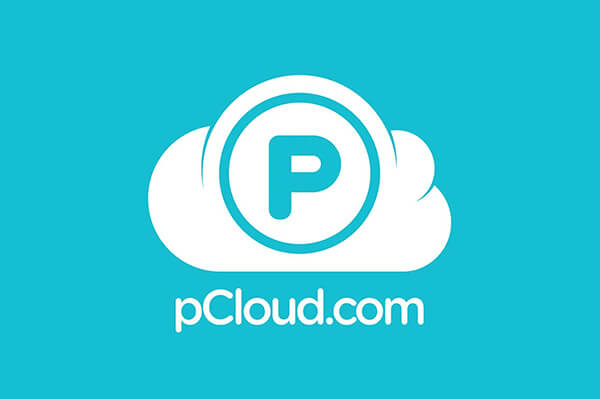
Основные характеристики:
Плюсы:
Минусы:
Цены:
Sync.com — ведущий поставщик облачных хранилищ и услуг синхронизации файлов из Канады. Sync.com, уделяя особое внимание безопасности и конфиденциальности данных, является лучшим хранилищем для iPhone, идеально соответствующим стандартам безопасности, удобства использования и простоты, воплощенным в iOS .
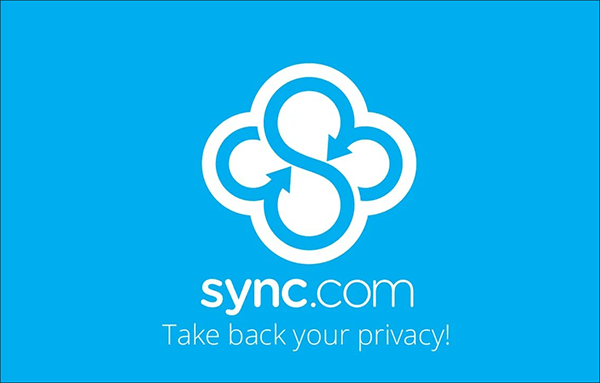
Основные характеристики:
Плюсы:
Минусы:
Цены:
Смотреть больше:
Если вы не хотите использовать облачный сервис для резервного копирования данных iPhone, вы можете использовать Coolmuster iOS Assistant для лёгкого резервного копирования данных iPhone на компьютер. Эта программа поддерживает резервное копирование всего iPhone, а также выборочное копирование данных с iPhone на компьютер. Она безопасна и проста в использовании, и это лучший выбор для резервного копирования данных на компьютер.
Основные возможности Coolmuster iOS Assistant:
Вот как создать резервную копию вашего iPhone на компьютере с помощью iOS Assistant:
01. Скачайте, установите и запустите программу на компьютере. Подключите iPhone к компьютеру с помощью USB-кабеля. Нажмите «Доверять» на iPhone и «Продолжить» на компьютере.

02 Как только программа успешно обнаружит ваш iPhone, вы увидите отображаемый интерфейс.

03 Чтобы создать резервную копию всего iPhone, перейдите в раздел «Super Toolkit» и выберите вкладку «Резервное копирование и восстановление iTunes». Нажмите вкладку «Резервное копирование», выберите устройство в раскрывающемся меню и нажмите кнопку «Обзор», чтобы указать место для сохранения файла резервной копии. Нажмите кнопку «ОК», чтобы начать процесс резервного копирования.

Если вы предпочитаете выборочное резервное копирование данных iPhone, перейдите в раздел «Моё устройство». На левой панели выберите тип данных. Просмотрите и выберите элементы, которые хотите перенести с iPhone на компьютер. Нажмите кнопку «Экспорт», чтобы начать процесс переноса.

Видеоурок:
Мы представляем шесть вариантов облачного хранилища для iPhone. Какое облачное хранилище лучше всего подходит для iOS ? Ответ зависит от каждого. Каждое облачное хранилище обладает уникальными функциями. Пользователи могут выбрать сервис, который лучше всего соответствует их потребностям, исходя из индивидуальных обстоятельств. И наконец, пользователям, которым требуется полное управление данными на iPhone, стоит попробовать Coolmuster iOS Assistant .
Статьи по теме:
Резервное копирование iCloud и iTunes: в чем разница? (Полное руководство)
Как загрузить фотографии с Google Диска на iPhone? [Обязательно к прочтению]
8 лучших программ для резервного копирования iPhone для Windows / Mac [бесплатные и платные]
Как создать резервную копию iPhone на ноутбуке за считанные минуты: полное руководство





